Conceptronic C150RU Handleiding
Conceptronic
Netwerkkaart/adapter
C150RU
Lees hieronder de 📖 handleiding in het Nederlandse voor Conceptronic C150RU (81 pagina's) in de categorie Netwerkkaart/adapter. Deze handleiding was nuttig voor 53 personen en werd door 2 gebruikers gemiddeld met 4.5 sterren beoordeeld
Pagina 1/81
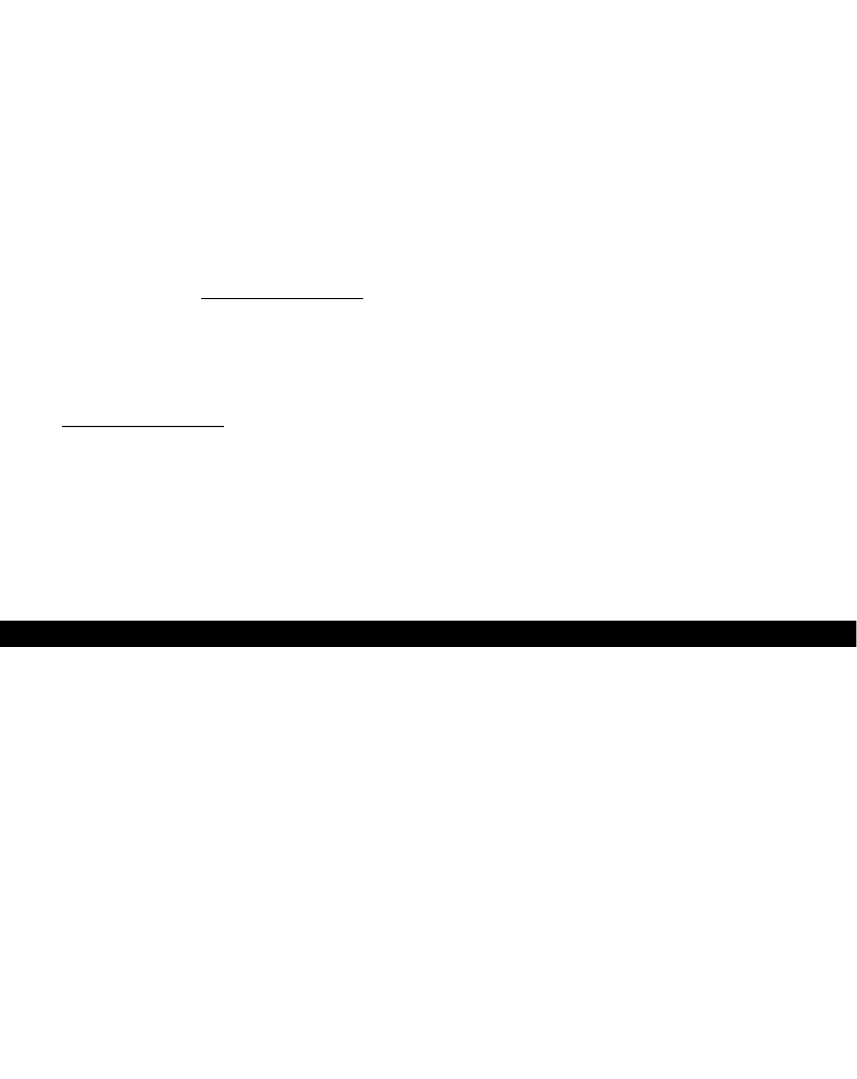
NEDERLANDS
1
Conceptronic C150RU
Gebruiksaanwijzing
Gefeliciteerd met uw nieuwe
Conceptronic 150N Wireless USB Adapter
In deze gebruiksaanwijzing vindt u stap-voor-stap instructies voor de installatie van de Conceptronic 150N
Wireless USB Adapter op uw computer.
Als u meer informatie of ondersteuning voor uw product nodig heeft, kunt u het beste naar onze Service &
Support website op www.conceptronic.net gaan en een van de volgende mogelijkheden kiezen:
• FAQ : Database met veel gestelde vragen
• Downloads : Gebruiksaanwijzingen, stuurprogramma's, firmware en overige downloads
• Contact : Contact opnemen met Conceptronic Support
Voor algemene informatie over Conceptronic producten gaat u naar de Conceptronic website op
www.conceptronic.net
De informatie in deze handleiding is gebaseerd op Windows 7 en Windows Vista en kan dus afwijken van
het gebruik op uw computer als deze een ander besturingssysteem heeft.
Voor sommige functie die in deze handleiding worden beschreven, moet u uw draadloze router of access
point handmatig bedienen of instellen. Zie de documentatie van uw draadloze router/access point voor
meer informatie over deze functies.
1. Inhoud verpakking
U vindt de volgende items in de verpakking van de Conceptronic 150N Wireless USB Adapter:
• Conceptronic 150N Wireless USB Adapter
• Product CD-ROM
• Deze meertalige gebruiksaanwijzing
• Garantiekaart en boekje CE-verklaring

NEDERLANDS
2
2. De onderdelen van de C150RU
Bovenkant Onderkant
Nr. Beschrijving Status Betekenis
1 USB-aansluiting - C150RU op uw computer aansluiten.
2 Ventilatie-openingen - Openingen voor luchtcirculatie.
3 Activiteitlampje Knippert regelmatig De adapter is niet verbonden met een netwerk.
Knippert onregelmatig De adapter is verbonden met een netwerk en
er worden gegevens ontvangen/verzonden.
4 WPS-knop - Indrukken om de WPS-functie te starten.
3. Hardware installeren
Voordat u de stuurprogramma's en de software kunt installeren, moet u de 150N Wireless USB Adapter op
uw computer aansluiten.
• Zet uw computer aan.
• Doe de 50N Wireless USB Adapter in een USB-aansluiting van uw computer.
Uw computer herkent de nieuwe hardware en de ‘Wizard nieuwe hardware gevonden’ wordt gestart.
• Negeer deze wizard en klik op ‘Annuleren’ om de wizard te sluiten.
U kunt nu verdergaan met het installeren van stuurprogramma's en software zoals beschreven in
hoofdstuk 4.
NB: Wanneer u gebruik maakt van Windows 7, kunt u hoofdstuk 4 overslaan omdat Windows 7 zelf over
de benodigde stuurprogramma's beschikt en deze automatisch installeert. Overigens zijn bij gebruik
van Windows 7 stuurprogramma's de WPS-functionaliteit en het hulpprogramma Conceptronic
Wireless Network Config niet beschikbaar. Als u hoofdstuk 4 overslaat, kunt u ook paragraaf 5.1 t/m
5.4 overslaan en verdergaan met paragraaf 5.5.
3
4
1
2
1
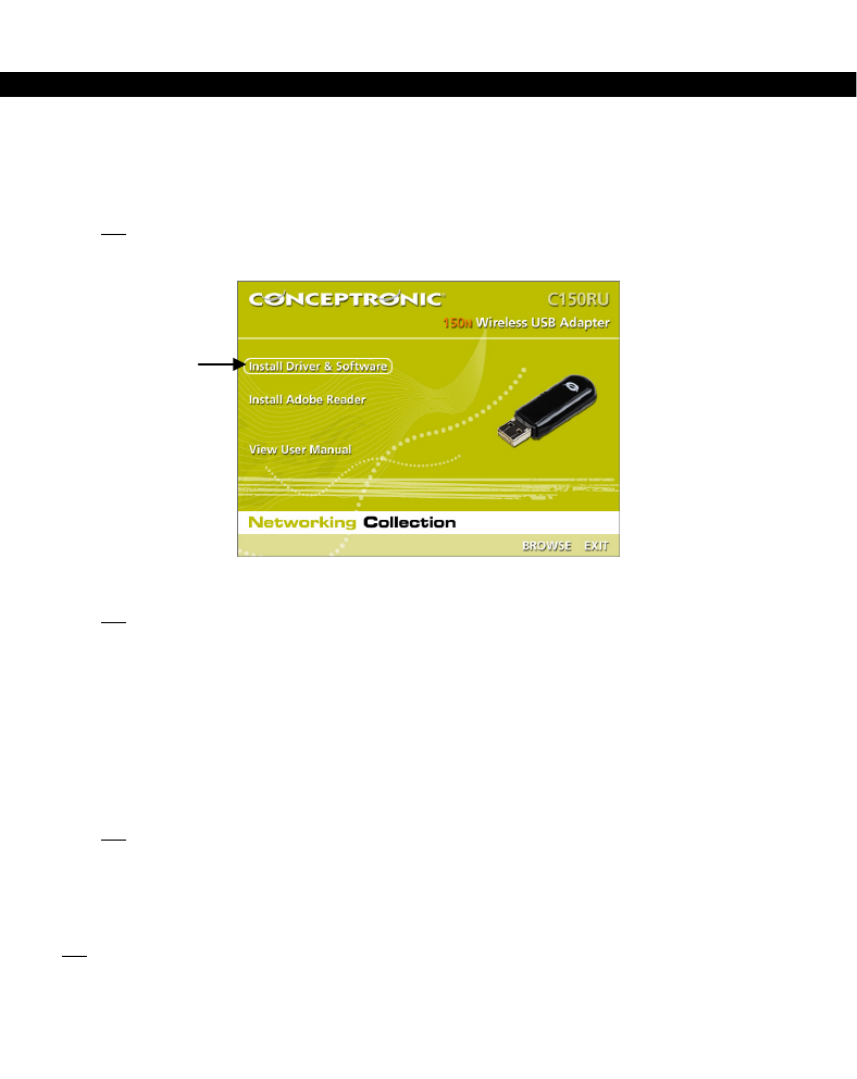
NEDERLANDS
3
4. Stuurprogramma's en software installeren
Nadat u de 150N Wireless USB Adapter op uw computer heeft aangesloten, kunt u de Conceptronic
stuurprogramma's en overige software installeren.
A. Doe de meegeleverde cd in het cd-station van uw computer. Het venster ‘Automatisch afspelen’
wordt op uw scherm weergegeven. Klik op ‘ ’ (Autorun.exe uitvoeren) om het Run Autorun.exe
autorunmenu te starten.
NB: Als het venster ‘Automatisch afspelen’ niet verschijnt, kunt u het autorunmenu starten door
met de Windows Verkenner naar ‘Deze computer’ te gaan en te dubbelklikken op het
schijfstation waar de cd in zit.
B. Selecteer de keuze ‘Install Drivers & Software’ (Stuurprogramma's en software installeren) in het
autorunmenu. De installatiewizard verschijnt.
NB: Als u een ‘Gebruikersaccountbeheer’ (User Account Control) melding krijgt, moet u deze
accepteren door op ‘Ja’ te klikken.
C. Selecteer de taal die u tijdens de installatie wilt gebruiken en klik op ‘OK’ om door te gaan.
D. Selecteer ‘Install drivers and Conceptronic Wireless Network Config Utility’ (Stuurprogramma’s en
Conceptronic hulpprogramma installeren) als u de Conceptronic configuratiesoftware wilt gebruiken,
of selecteer ‘Install drivers only’ (Alleen stuurprogramma’s installeren) als u het standaard
configuratieprogramma van Microsoft voor draadloze verbindingen wilt gebruiken. Klik op ‘Next’
(Volgende) om door te gaan.
E. Klik op ‘Install’ (Installeren) om het stuurprogramma en de software op uw computer te installeren.
F. OK Een bevestigingsvenster geeft aan dat u de hardware heeft aangesloten. Klik op ‘ ’ om door te
gaan.
De stuurprogramma's (en eventueel de software) worden nu op uw computer geïnstalleerd.
NB: Als u tijdens de installatie een ‘Windows beveiliging’ (Windows Security) melding krijgt, moet
u deze accepteren door op ‘Dit stuurprogramma toch installeren’ (Install this driver software
anyway) te klikken.
G. Klik na afloop van de installatie op ‘Finish’ (Voltooien) om de installatiewizard te sluiten.
H. Het hulpprogramma Conceptronic Wireless Network Config Utility wordt geopend als u ervoor heeft
gekozen om zowel de stuurprogramma's als de software te installeren.
NB: We raden u aan om na afloop van de installatie van de nieuwe hardware uw computer opnieuw op te
starten.
U kunt nu verdergaan met hoofdstuk 5 om verbinding te maken met een draadloos netwerk.
Product specificaties
| Merk: | Conceptronic |
| Categorie: | Netwerkkaart/adapter |
| Model: | C150RU |
| Connectiviteitstechnologie: | Draadloos |
| Ethernet LAN: | Ja |
| Compatibele besturingssystemen: | Windows 2000, XP, Vista |
| Hostinterface: | USB |
| Maximale overdrachtssnelheid van gegevens: | 150 Mbit/s |
| Wifi: | Ja |
Heb je hulp nodig?
Als je hulp nodig hebt met Conceptronic C150RU stel dan hieronder een vraag en andere gebruikers zullen je antwoorden
Handleiding Netwerkkaart/adapter Conceptronic

11 Maart 2024

11 Maart 2024

11 Maart 2024
Handleiding Netwerkkaart/adapter
- Netwerkkaart/adapter Philips
- Netwerkkaart/adapter HP
- Netwerkkaart/adapter Sony
- Netwerkkaart/adapter Asus
- Netwerkkaart/adapter Canon
- Netwerkkaart/adapter Gigaset
- Netwerkkaart/adapter Kenwood
- Netwerkkaart/adapter Onkyo
- Netwerkkaart/adapter Pioneer
- Netwerkkaart/adapter Toshiba
- Netwerkkaart/adapter Yamaha
- Netwerkkaart/adapter Yealink
- Netwerkkaart/adapter Abus
- Netwerkkaart/adapter Airlive
- Netwerkkaart/adapter Akasa
- Netwerkkaart/adapter Alcatel
- Netwerkkaart/adapter Alecto
- Netwerkkaart/adapter Allied Telesis
- Netwerkkaart/adapter Allnet
- Netwerkkaart/adapter Aluratek
- Netwerkkaart/adapter Anker
- Netwerkkaart/adapter Antec
- Netwerkkaart/adapter Apc
- Netwerkkaart/adapter Aukey
- Netwerkkaart/adapter AVM
- Netwerkkaart/adapter Axis
- Netwerkkaart/adapter Belkin
- Netwerkkaart/adapter Buffalo
- Netwerkkaart/adapter D-Link
- Netwerkkaart/adapter Devolo
- Netwerkkaart/adapter Digitus
- Netwerkkaart/adapter Draytek
- Netwerkkaart/adapter Eaton
- Netwerkkaart/adapter Edimax
- Netwerkkaart/adapter Elac
- Netwerkkaart/adapter Emerson
- Netwerkkaart/adapter Eminent
- Netwerkkaart/adapter Emtec
- Netwerkkaart/adapter Engenius
- Netwerkkaart/adapter EQ-3
- Netwerkkaart/adapter EverFocus
- Netwerkkaart/adapter Ewent
- Netwerkkaart/adapter Ferguson
- Netwerkkaart/adapter Gembird
- Netwerkkaart/adapter GeoVision
- Netwerkkaart/adapter Gigabyte
- Netwerkkaart/adapter Goobay
- Netwerkkaart/adapter Grixx
- Netwerkkaart/adapter Hama
- Netwerkkaart/adapter Hercules
- Netwerkkaart/adapter ICIDU
- Netwerkkaart/adapter Iconbit
- Netwerkkaart/adapter Icy Box
- Netwerkkaart/adapter Iiyama
- Netwerkkaart/adapter Intermec
- Netwerkkaart/adapter Ipevo
- Netwerkkaart/adapter Kathrein
- Netwerkkaart/adapter Kensington
- Netwerkkaart/adapter Klipsch
- Netwerkkaart/adapter Konig
- Netwerkkaart/adapter Lancom
- Netwerkkaart/adapter Lava
- Netwerkkaart/adapter Lenovo
- Netwerkkaart/adapter LevelOne
- Netwerkkaart/adapter Linksys
- Netwerkkaart/adapter Logilink
- Netwerkkaart/adapter Manhattan
- Netwerkkaart/adapter Marmitek
- Netwerkkaart/adapter Maxxter
- Netwerkkaart/adapter Mede8er
- Netwerkkaart/adapter Media-tech
- Netwerkkaart/adapter Microsoft
- Netwerkkaart/adapter Mikrotik
- Netwerkkaart/adapter MSI
- Netwerkkaart/adapter Nec
- Netwerkkaart/adapter Nedis
- Netwerkkaart/adapter Netgear
- Netwerkkaart/adapter Netis
- Netwerkkaart/adapter Paradigm
- Netwerkkaart/adapter Pinnacle
- Netwerkkaart/adapter QNAP
- Netwerkkaart/adapter Renkforce
- Netwerkkaart/adapter Riello
- Netwerkkaart/adapter Sennheiser
- Netwerkkaart/adapter Sharkoon
- Netwerkkaart/adapter Sigma
- Netwerkkaart/adapter Sitecom
- Netwerkkaart/adapter SMC
- Netwerkkaart/adapter Strong
- Netwerkkaart/adapter Suunto
- Netwerkkaart/adapter Sweex
- Netwerkkaart/adapter Targus
- Netwerkkaart/adapter Tenda
- Netwerkkaart/adapter Terris
- Netwerkkaart/adapter Teufel
- Netwerkkaart/adapter Thrustmaster
- Netwerkkaart/adapter TP Link
- Netwerkkaart/adapter Trendnet
- Netwerkkaart/adapter Trust
- Netwerkkaart/adapter Veho
- Netwerkkaart/adapter Velleman
- Netwerkkaart/adapter Viewsonic
- Netwerkkaart/adapter Vivanco
- Netwerkkaart/adapter Vivotek
- Netwerkkaart/adapter ZyXEL
- Netwerkkaart/adapter Joy-it
- Netwerkkaart/adapter Clas Ohlson
- Netwerkkaart/adapter Rosewill
- Netwerkkaart/adapter NGS
- Netwerkkaart/adapter Steren
- Netwerkkaart/adapter Vantec
- Netwerkkaart/adapter Ubiquiti Networks
- Netwerkkaart/adapter Hamlet
- Netwerkkaart/adapter Vivolink
- Netwerkkaart/adapter Intel
- Netwerkkaart/adapter Techly
- Netwerkkaart/adapter Satechi
- Netwerkkaart/adapter Savio
- Netwerkkaart/adapter SIIG
- Netwerkkaart/adapter 7inova
- Netwerkkaart/adapter Tripp Lite
- Netwerkkaart/adapter Valcom
- Netwerkkaart/adapter Approx
- Netwerkkaart/adapter Canyon
- Netwerkkaart/adapter Cisco
- Netwerkkaart/adapter EVOLVEO
- Netwerkkaart/adapter Atomos
- Netwerkkaart/adapter Asustor
- Netwerkkaart/adapter CradlePoint
- Netwerkkaart/adapter Planet
- Netwerkkaart/adapter Intellinet
- Netwerkkaart/adapter I-Tec
- Netwerkkaart/adapter Supermicro
- Netwerkkaart/adapter SMK-Link
- Netwerkkaart/adapter Lindy
- Netwerkkaart/adapter Xcellon
- Netwerkkaart/adapter IOGEAR
- Netwerkkaart/adapter ELO
- Netwerkkaart/adapter Black Box
- Netwerkkaart/adapter Totolink
- Netwerkkaart/adapter Dahua Technology
- Netwerkkaart/adapter Mercusys
- Netwerkkaart/adapter Simplecom
- Netwerkkaart/adapter Speed-Link
- Netwerkkaart/adapter Audac
- Netwerkkaart/adapter ESI
- Netwerkkaart/adapter ATen
- Netwerkkaart/adapter IC Intracom
- Netwerkkaart/adapter Russound
- Netwerkkaart/adapter EQ3
- Netwerkkaart/adapter Hawking Technologies
- Netwerkkaart/adapter Nexxt
- Netwerkkaart/adapter Martin Logan
- Netwerkkaart/adapter Extron
- Netwerkkaart/adapter AMX
- Netwerkkaart/adapter SEH
- Netwerkkaart/adapter OSD Audio
- Netwerkkaart/adapter Arctic Cooling
- Netwerkkaart/adapter Crestron
- Netwerkkaart/adapter Aeon Labs
- Netwerkkaart/adapter OpenVox
- Netwerkkaart/adapter StarTech.com
- Netwerkkaart/adapter Sonnet
- Netwerkkaart/adapter UTEPO
- Netwerkkaart/adapter Twelve South
- Netwerkkaart/adapter Advantech
- Netwerkkaart/adapter Moxa
- Netwerkkaart/adapter Heckler Design
- Netwerkkaart/adapter Kramer
- Netwerkkaart/adapter Hughes & Kettner
- Netwerkkaart/adapter Motu
- Netwerkkaart/adapter Micro Connect
- Netwerkkaart/adapter Ugreen
- Netwerkkaart/adapter SVS
- Netwerkkaart/adapter Minute Man
- Netwerkkaart/adapter Speco Technologies
- Netwerkkaart/adapter Star Micronics
- Netwerkkaart/adapter Digium
- Netwerkkaart/adapter AViPAS
- Netwerkkaart/adapter InLine
- Netwerkkaart/adapter Microchip
- Netwerkkaart/adapter Oehlbach
- Netwerkkaart/adapter Perfect Choice
- Netwerkkaart/adapter NUVO
- Netwerkkaart/adapter AVPro Edge
- Netwerkkaart/adapter Cudy
- Netwerkkaart/adapter Digicom
- Netwerkkaart/adapter Ernitec
- Netwerkkaart/adapter Tycon Systems
- Netwerkkaart/adapter Code Corporation
- Netwerkkaart/adapter Atto
- Netwerkkaart/adapter Raidsonic
- Netwerkkaart/adapter Cambium Networks
- Netwerkkaart/adapter Barox
- Netwerkkaart/adapter Vigitron
- Netwerkkaart/adapter Rocstor
- Netwerkkaart/adapter Raspberry Pi
- Netwerkkaart/adapter Mach Power
- Netwerkkaart/adapter Panamax
- Netwerkkaart/adapter EtherWAN
- Netwerkkaart/adapter EXSYS
- Netwerkkaart/adapter Altronix
- Netwerkkaart/adapter J5 Create
- Netwerkkaart/adapter Ditek
- Netwerkkaart/adapter Microsemi
- Netwerkkaart/adapter Atlantis Land
- Netwerkkaart/adapter CLUB3D
- Netwerkkaart/adapter IDIS
- Netwerkkaart/adapter Luxul
- Netwerkkaart/adapter Louroe Electronics
- Netwerkkaart/adapter ScreenBeam
Nieuwste handleidingen voor Netwerkkaart/adapter

2 April 2025

2 April 2025

2 April 2025

2 April 2025

1 April 2025

29 Maart 2025

29 Maart 2025

14 Maart 2025

14 Maart 2025

11 Maart 2025